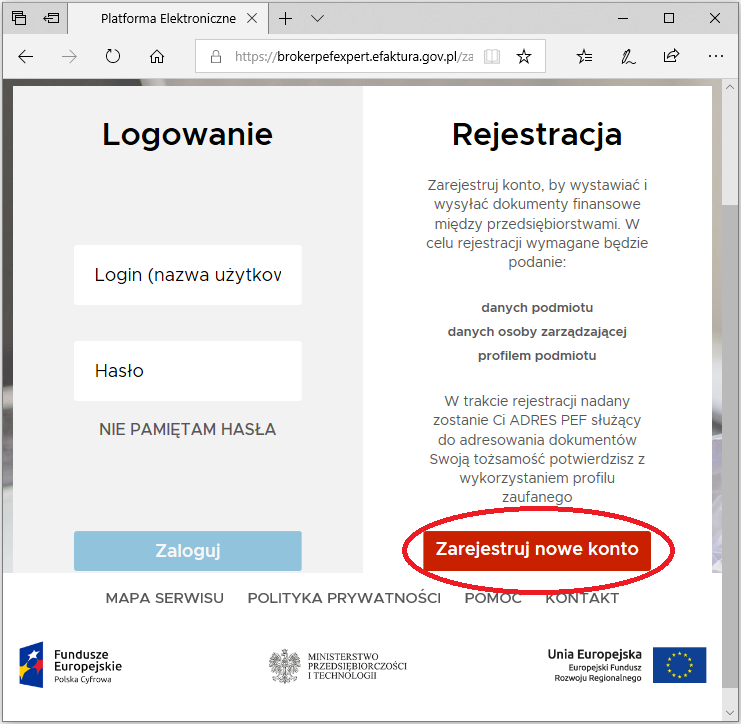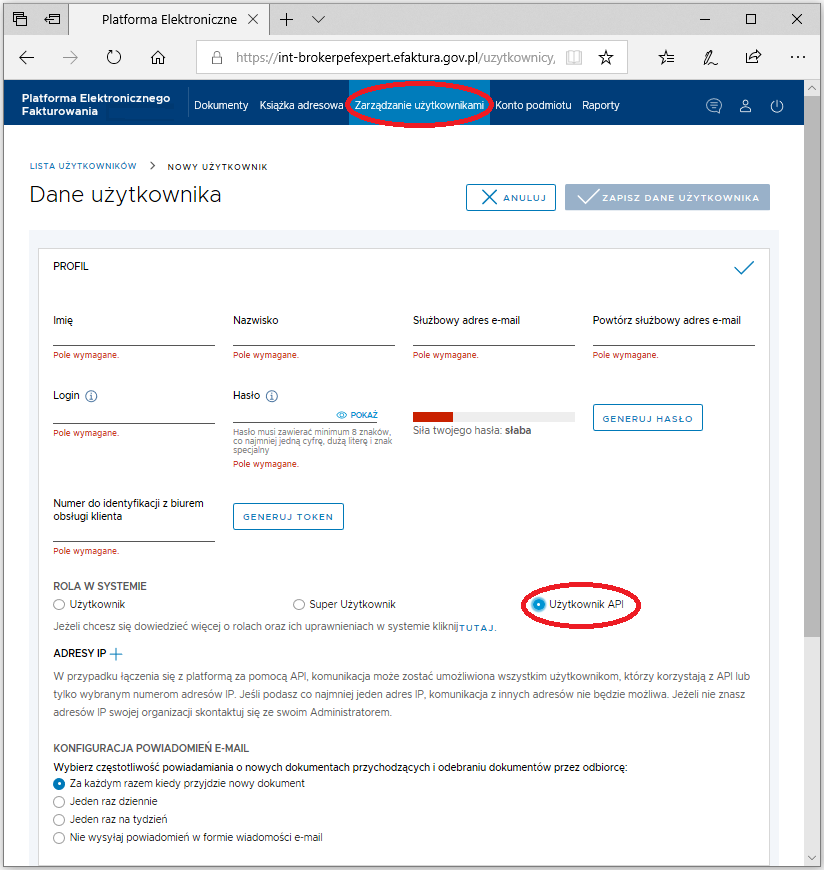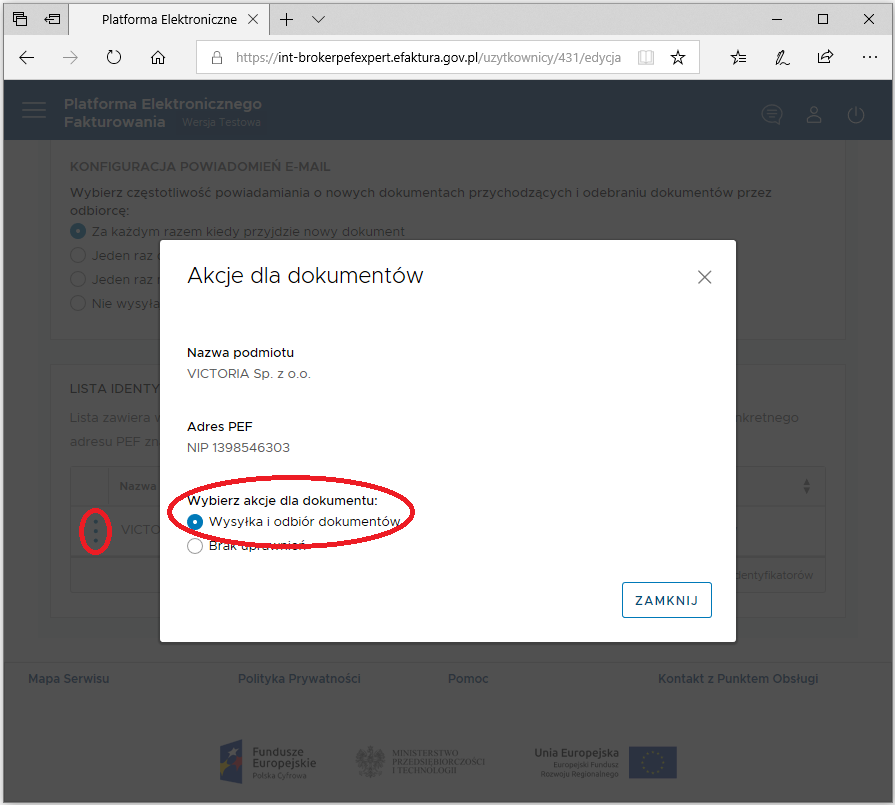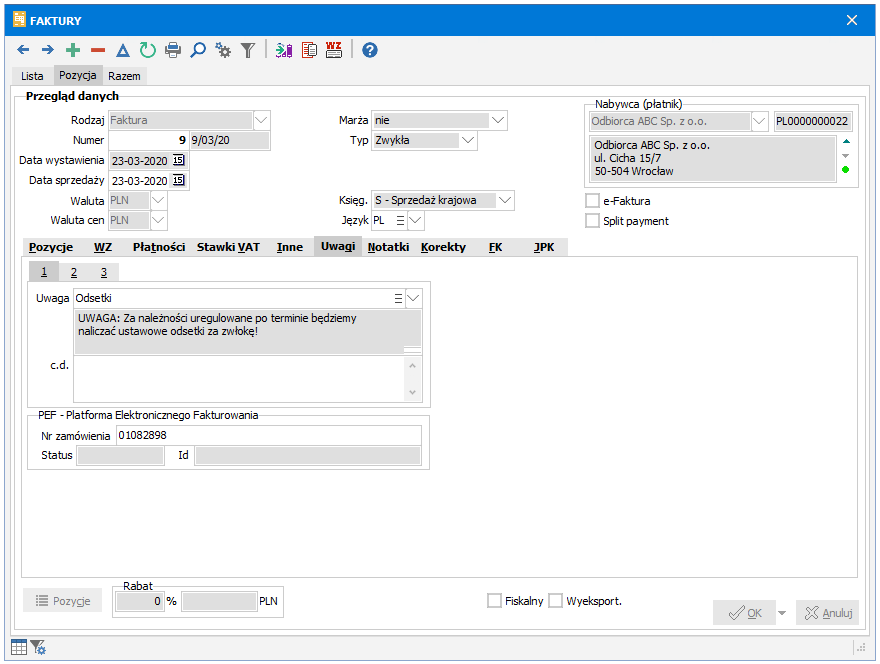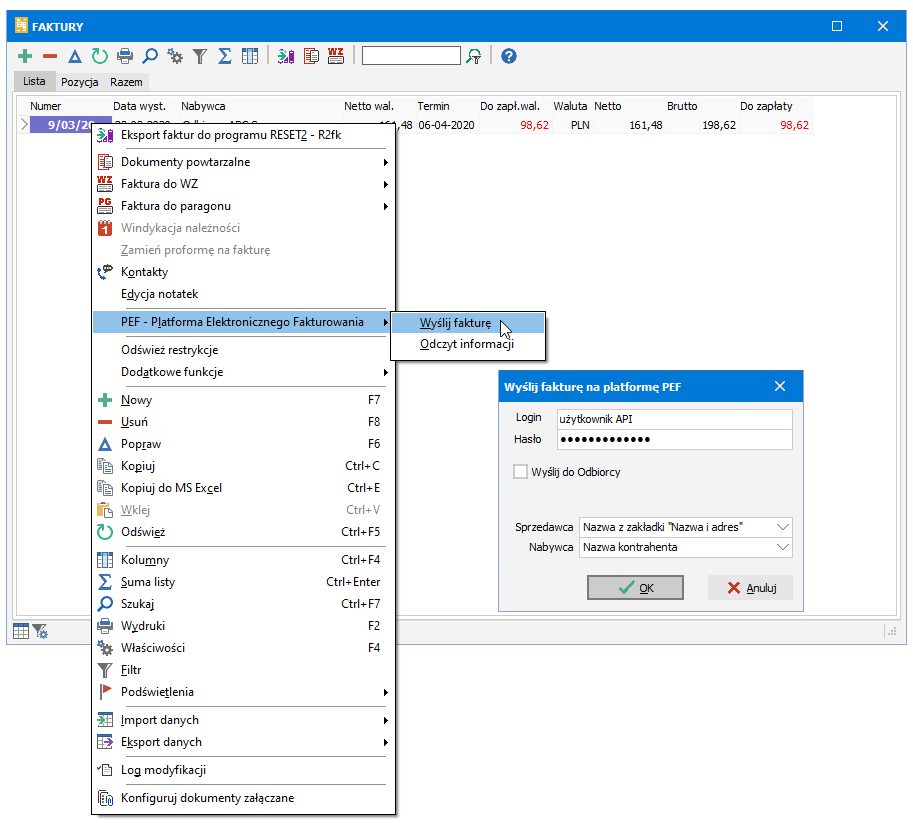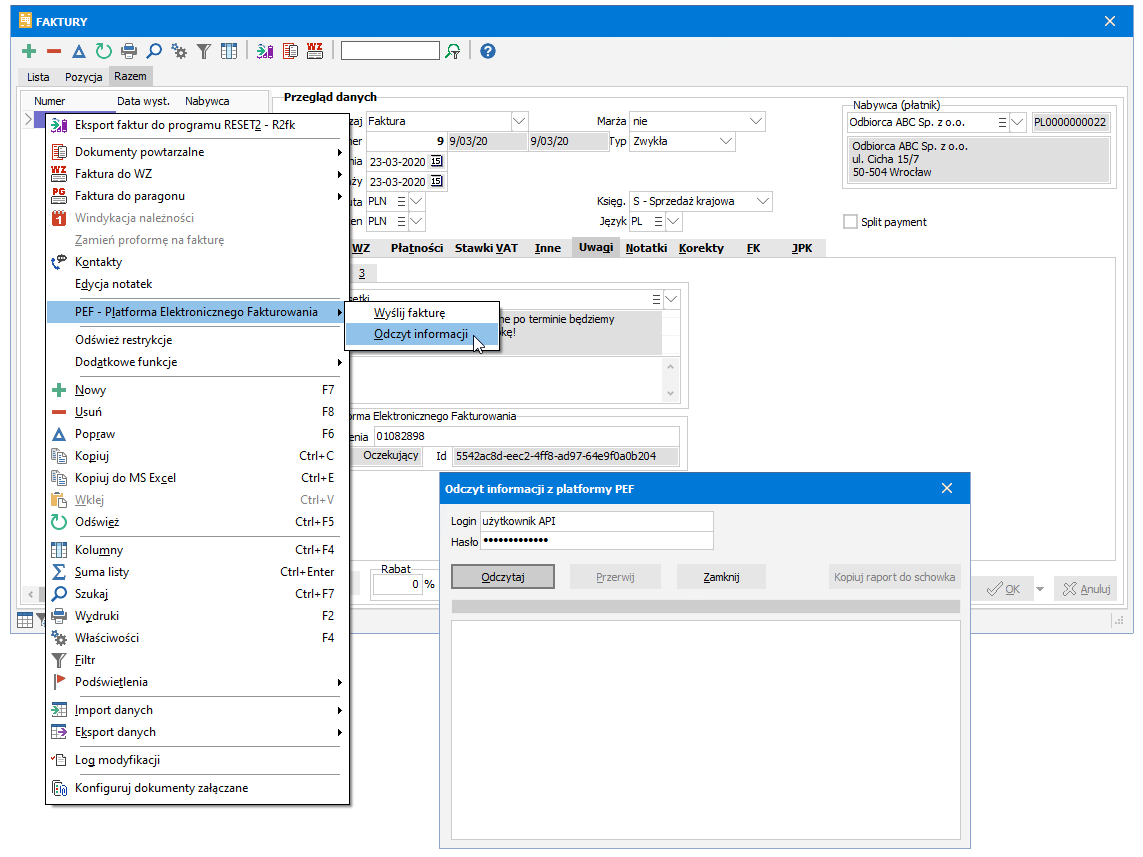Reset2.pl Sp. z o.o.
Logowanie
Nadaj nowe hasło
Jeśli jesteś już klientem to wprowadź swój adres e-mail i potwierdź hasłem. Logowanie umożliwia zakup nowych programów po cenach promocyjnych, rozszerzenie posiadanego oprogramowania, zamówienie abonamentu na aktualizacje oraz konsultacje serwisowe.
Nie masz konta?Zarejestruj się
Instrukcja obsługi R2faktury
|
|
1. Zarejestrować podmiot na stronie https://brokerpefexpert.efaktura.gov.pl/ oraz potwierdzić tożsamość z wykorzystaniem profilu zaufanego.
| |
|
2. Po utworzeniu konta, logujemy się i tworzymy dodatkowego użytkownika API. W oknie Zarządzanie użytkownikami klikamy DODAJ UŻYTKOWNIKA - w części ROLA W SYSTEMIE zaznaczamy Użytkownik API. To właśnie login i hasło Użytkownika API będziemy podawać w programie R2faktury.
| |
|
3. Użytkownik API musi mieć dodaną opcję umożliwiającą mu wysyłanie i odbieranie faktur. W tym celu należy w oknie Zarządzanie użytkownikami - Lista użytkowników - Dane użytkownika, w sekcji LISTA IDENTYFIKATORÓW DLA TEGO KONTA PODMIOTU kliknąć w trzy pionowe kropki i w oknie Akcje dla dokumentów zaznaczyć Wysyłka i odbiór dokumentów. UWAGA. Zakładanie konta użytkownika i użytkownika API jest opisane na stronach https://efaktura.gov.pl/images/Opis-funkcjonowania-oraz-korzystania-z-Platformy-Elektronicznego-Fakturowania.pdf oraz https://efaktura.gov.pl/images/PEF-przewodnik-rejestracji.pdf.
| |
|
4. Po skonfigurowaniu konta, w programie w oknie FAKTURY wystawiamy dokument. Na zakładce UWAGI obowiązkowo uzupełniamy pole Nr zamówienia w sekcji PEF - Platforma Elektronicznego Fakturowania .
| |
|
5. W oknie FAKTURY na liście dokumentów klikamy prawym przyciskiem myszy oraz wybieramy z menu podręcznego opcję PEF - Platforma Elektronicznego Fakturowania - Wyślij fakturę. Następnie w kolejnym oknie podajemy login i hasło użytkownika API oraz decydujemy z jakich pól program ma pobrać dane Sprzedawcy i Nabywcy. UWAGA. Jeżeli komunikacja działa poprawnie, to wysłana faktura uzyska status 'Oczekujący' oraz zostanie nadany jej unikalny identyfikator. Zarówno status jak i identyfikator PEF widoczne są na fakturze w zakładce UWAGI.
| |
|
6. Aby sprawdzić, czy faktura została dostarczona do kontrahenta, należy wybrać opcję PEF - Platforma Elektronicznego Fakturowania - Odczyt informacji z menu podręcznego w oknie FAKTURY. Opcja ta odczyta wszystkie informacje, jakie pojawiły się dla naszego konta użytkownika API. UWAGI:
| |
























 ,
,  -
-